Saat Apple dan Android berjuang untuk menjadi penguasa dunia smartphone dan tablet yang tidak perlu, Microsoft terus fokus pada salah satu produk intinya untuk pasar PC — sistem operasi Windows. Berkat pasokan aplikasi dan fitur baru yang berkelanjutan, Windows terus menjadi sangat berharga bagi jutaan orang di seluruh dunia.
Baik Anda pengguna pemula atau pro PC, ada perangkat lunak dan fitur penting yang Anda miliki. Anda harus menggunakan jika Anda ingin mendapatkan hasil maksimal dari instalasi Windows. Kami telah menyusun beberapa perangkat lunak Windows terbaik dan contoh-contoh fitur terbaik di Windows 10 untuk membantu Anda memulai.
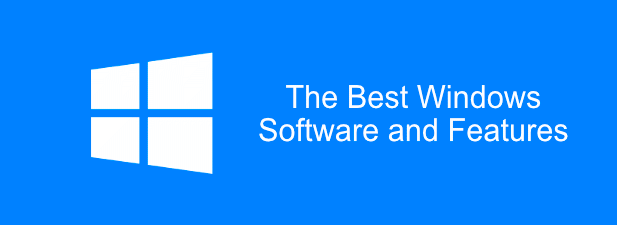
6 Aplikasi Perangkat Lunak Esensial untuk Windows
Untuk merampingkan instalasi Anda, Microsoft tidak sertakan sejumlah besar perangkat lunak secara default, selain beberapa "penting" dasar seperti Paint and Edge.
Anda harus mengunduh dan menginstal perangkat lunak penting tambahan untuk memaksimalkan PC Windows 10 Anda. Ini bukan daftar lengkap, tetapi berikut adalah beberapa perangkat lunak Windows terbaik yang saat ini tersedia.
VLC Media Player
Aplikasi Film & TV default di Windows 10 mudah digunakan, tetapi fitur yang ringan dan tidak akan memutar setiap jenis file video. Itu sebabnya Anda harus mempertimbangkan untuk menginstal VLC Media Player di setiap PC Windows yang Anda miliki. VLC benar-benar gratis untuk diunduh dan digunakan.
Jika file video Anda tidak dienkripsi atau rusak, VLC harus memutarnya. Muncul dengan dukungan untuk hampir setiap jenis file media yang bisa dibayangkan, termasuk streaming langsung dan DVD.
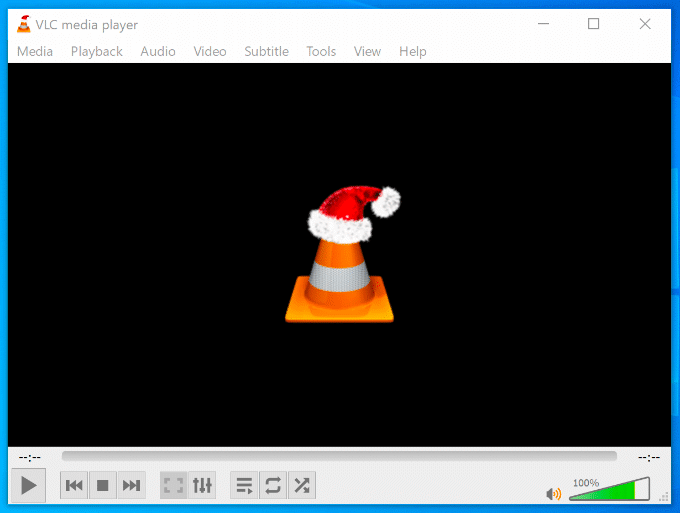
VLC tidak hanya memutar video— itu mengubah mereka juga. Ini berguna jika Anda ingin memutar video pada perangkat yang pilih-pilih tentang jenis konten yang dapat mereka mainkan (seperti smartphone, misalnya.) Untuk melakukan ini, cukup klik Media>Konversi / Simpan.
Anda juga dapat menggunakan VLC untuk merekam umpan desktop atau webcam Anda (Media>Buka Perangkat Tangkap>Desktop) atau untuk menambahkan efek ke video khusus Anda (Alat>Efek & Filter.)
Google Chrome
Daripada mengandalkan Browser Microsoft Edge default, Anda sebaiknya mempertimbangkan mengunduh dan menggunakan Google Chrome di PC Windows Anda. Sederhana dan cepat digunakan, Chrome memungkinkan Anda mengubahsuaikan pengalaman penelusuran seperti yang Anda inginkan.
Jika Anda masuk dengan Akun Google Anda, Anda dapat berbagi bookmark, riwayat web, dan ekstensi di beberapa perangkat, termasuk antara Windows dan Android. Pengguna yang kuat dapat memisahkan pengalaman menjelajah mereka antara profil kerja dan bermain, terima kasih ke banyak akun pengguna.
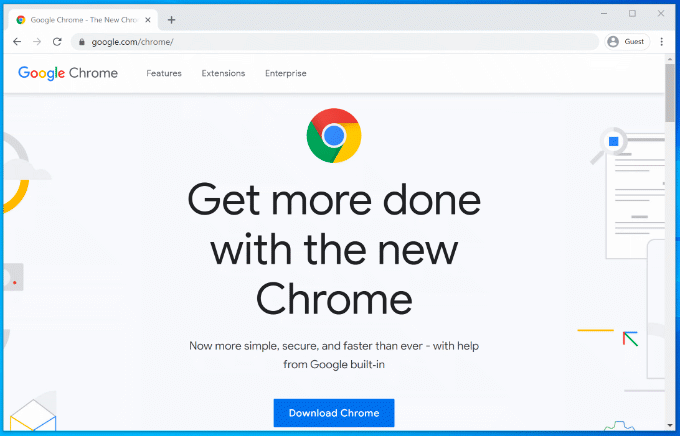
Chrome juga termasuk fitur berguna lainnya seperti pengelola kata sandi bawaan, jendela penjelajahan dengan tab, dan penjelajahan pribadi “incognito” untuk menjaga situs web tertentu dari riwayat penjelajahan Anda.
Jika Chrome bukan untuk Anda, maka Anda dapat mengunduh dan menggunakan Mozilla Firefox sebagai gantinya.
Microsoft Office
Microsoft Office, paket produktivitas premium, telah penting bagi bisnis dan kantor rumah sejak 1990. Baik Anda menulis surat, menciptakan presentasi atau memilah keuangan Anda, Office memiliki semua alat yang Anda perlukan untuk mulai bekerja.
Office dirancang untuk memberikan pengalaman yang mulus, dengan aplikasi untuk melengkapi setiap tugas kerja Anda. Misalnya, Anda bisa membuat dokumen di Word, buat presentasi di PowerPoint, lalu mengirimkannya melalui email ke kolega di Outlook.
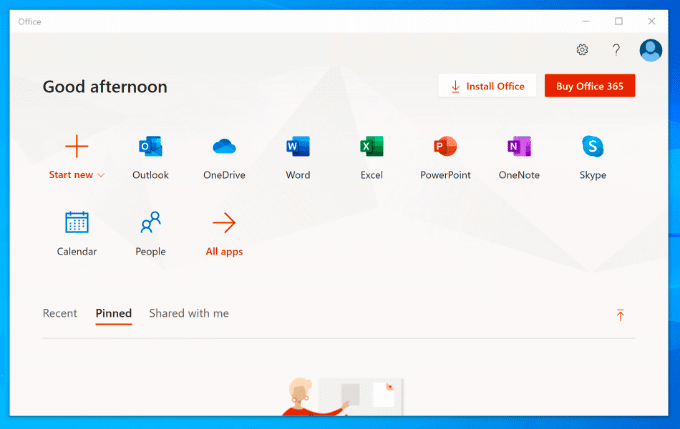
Ada juga produk lain tersedia, seperti Access (untuk database), tergantung pada paket Office Anda. Ini tidak tersedia secara gratis, dan Anda dapat membeli Office sebagai pembelian satu kali atau sebagai langganan dengan Office 365.
LibreOffice ada sebagai alternatif gratis, dengan banyak alat yang sama. Lihat perbandingan LibreOffice vs Microsoft Office kami untuk melihat mana yang merupakan pilihan terbaik untuk kebutuhan Anda.
BleachBit
Jika BleachBit cukup baik untuk Hillary Clinton, cukup bagus untuk Anda gunakan untuk menghapus file sampah dan berpotensi sensitif dengan aman dari PC Anda sebagai bagian dari perawatan PC rutin Anda. Sebagai proyek open-source, peluang BleachBit untuk dikompromikan oleh malware sedekat mungkin dengan nol— tidak seperti CCleaner.
Setiap kali Anda menghapus perangkat lunak, jejak file tertinggal —Ini adalah file yang dihapus oleh BleachBit saat memindai PC Anda. Itu juga akan menghapus riwayat penjelajahan internet Anda, termasuk cookie pelacakan browser apa pun yang telah disimpan di PC Anda, serta menghapus file dari tempat sampah daur ulang Anda dan file sisa dari pembaruan Windows.
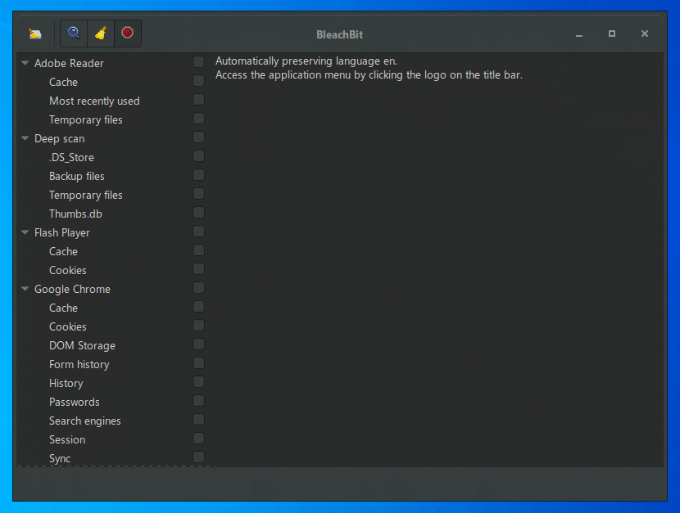
BleachBit mudah digunakan . Cukup pilih item yang ingin Anda hapus dari menu samping, lalu klik tombol Hapusuntuk menghapusnya.
Anda juga dapat mengimpor aturan pembersihan tambahan yang dibuat oleh komunitas BleachBit untuk meningkatkan perangkat lunak, dengan lebih dari 2400 aturan tambahan yang tersedia untuk diunduh. Untuk melakukan ini, buka BleachBit, klik kotak centang tombol Menu>Preferensi, lalu aktifkan Unduh dan perbarui pembersih dari komunitas (winapp2.ini).
7-Zip
Windows 10 dapat membuat dan membuka file ZIP, tapi ini cukup mendasar, dan file ZIP apa pun yang Anda buat tidak akan dioptimalkan untuk enkripsi atau kompresi terbaik. Anda harus menginstal 7-Zip jika Anda ingin membuat file arsip yang lebih kompleks.
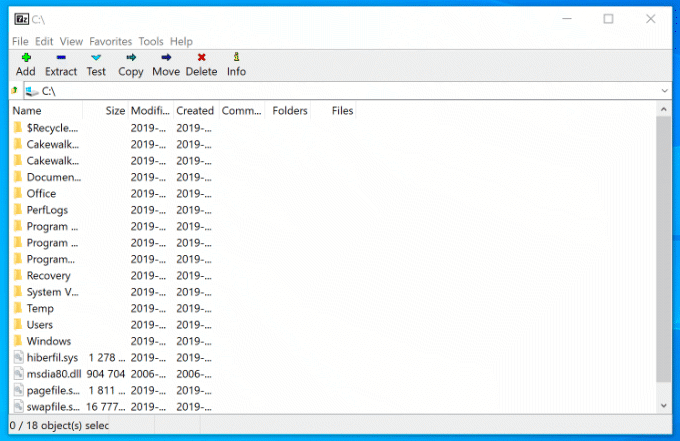
Alat manajemen file sumber terbuka gratis ini mendukung setiap jenis file arsip, termasuk ZIP, GZIP dan RAR. Ini juga memiliki tipe file sendiri (7Z), yang mendukung enkripsi AES-256 dan kompresi tingkat tinggi untuk mengurangi ukuran arsip Anda.
Anda dapat menambahkan perlindungan kata sandi ke file arsip Anda, juga sebagai menyesuaikan metode kompresi (memilih cepat daripada keamanan, atau sebaliknya). Anda juga dapat menggunakan 7-Zip sebagai pengelola file, memungkinkan Anda melihat file dan folder Anda.
<==Dropbox
Jika Anda ingin menjaga file Anda aman dari kegagalan sistem, Anda harus mempertimbangkan penyimpanan awan. Dropbox adalah solusi penyimpanan cloud yang siap pakai untuk Windows, menawarkan penyimpanan gratis 2GB untuk Anda mencadangkan file Anda.
File dan folder yang Anda simpan ke Dropbox folder, dapat diakses dari dalam File Explorer, secara otomatis dicadangkan ke server Dropbox. File-file Dropbox dienkripsi menggunakan enkripsi AES 256-bit untuk keamanan maksimum.
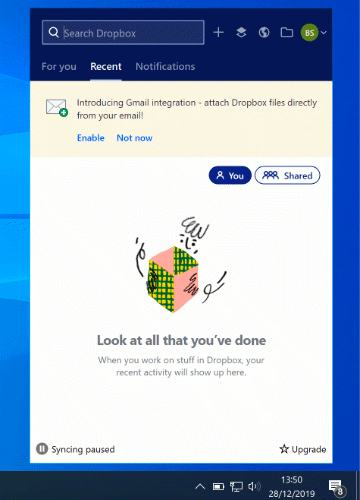
Selain memberi Anda tempat yang aman untuk mencadangkan file Anda, Dropbox juga memungkinkan Anda untuk mengomentari file, memutar file video dari penyimpanan Anda dalam browser web, serta berbagi file, baik secara publik atau kepada pengguna terpilih.
Anda dapat memperluas penyimpanan gratis 2GB awal Anda dengan paket berbayar tambahan, dari 2TB ke 5TB, atau penyimpanan tidak terbatas untuk tim dan bisnis.
The 5 Fitur Penting di Windows
Sementara tata letak Windows dasar tidak terlalu banyak berubah sejak 1995, ini adalah binatang yang sama sekali berbeda di bawah tenda hari ini. Setiap rilis Windows membawa fitur baru, masing-masing dengan manfaatnya sendiri untuk meningkatkan pengalaman pengguna.
Kami tidak dapat memilih semuanya, tapi inilah pilihan dari beberapa fitur yang paling penting Anda akan melihat di Windows 10.
Multitasking Dengan Virtual Desktops
Kecuali Anda memiliki monitor kedua, real estat layar Anda dapat terisi dengan cepat dengan jendela terbuka, pintasan desktop , dan lainnya. Pengguna Mac dan Linux sudah tahu manfaat memiliki beberapa desktop virtual yang tersedia untuk disebarkan ke seluruh — fitur yang datang ke Windows dengan rilis Windows 10.
Peningkatan produktivitas adalah hadiah nyata bagi pengguna yang menggunakan virtual desktop di Windows 10. Daripada beralih di antara jendela yang terbuka di desktop tunggal, Anda dapat beralih di antara itu (sepenuhnya terbuka) di desktop virtual.
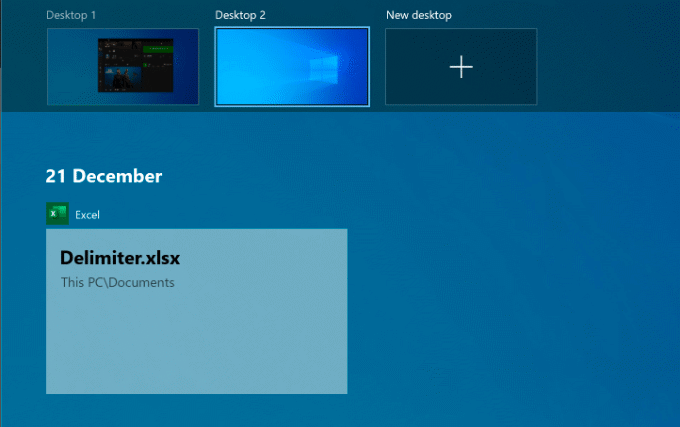
Anda mungkin melakukan ini untuk memisahkan aplikasi kerja dan game Anda, atau hanya memberi Anda lebih banyak ruang saat Anda bekerja . Tidak ada batasan untuk jumlah desktop virtual yang dapat Anda buat.
Ke mengatur desktop virtual baru di Windows 10, cukup klik tombol Windows + Tabpada Anda keyboard, lalu klik Desktop Barudi bagian atas. Desktop Anda yang ada akan muncul di menu geser di atas — cukup klik pada desktop virtual untuk beralih ke itu.
Anda juga dapat beralih di antara mereka dengan cepat dengan menekan tombol Windows + Ctrl + Kiri / Tombol Panah Kanansebagai gantinya.
Menu Cerdas Baru dan Peningkatan
Menu Cerdas telah menjadi pokok dari hampir setiap rilis Windows utama sejak tahun 1995. Upaya bencana untuk menghapus itu di Windows 8 menyebabkan kebangkitan baru dan lebih baik dengan Windows 10, di mana itu tidak lagi "hanya" daftar perangkat lunak yang diinstal Anda.
Bertindak sebagai pusat kendali untuk PC Windows Anda, Start Menu memberi Anda akses ke hampir semua yang Anda butuhkan, termasuk aplikasi dan pengaturan, di PC Anda.
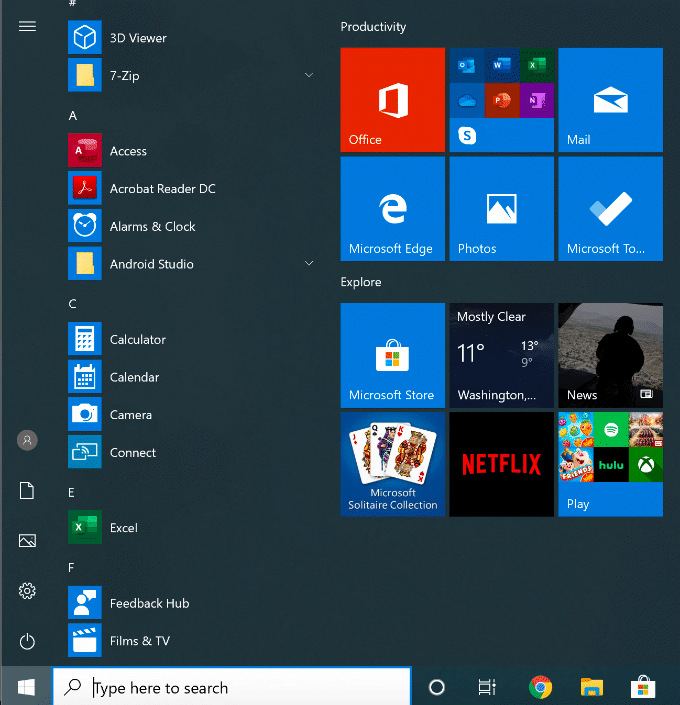
Dibagi menjadi dua, bagian kiri daftar perangkat lunak yang Anda instal, dengan aplikasi yang baru saja diinstal terdaftar di bagian atas. Ini juga memberi Anda tombol akses cepat untuk mengakses file dan foto Anda, serta membuka menu daya PC Anda.
Bagian kanan dapat disesuaikan, dengan "ubin langsung" untuk menampilkan konten dari aplikasi favorit Anda, serta untuk pembaruan pada berita terbaru dan pada email Anda yang tidak nyata. Ini juga memungkinkan Anda untuk menambahkan pintasan ke file dan folder favorit Anda. Anda dapat mengelompokkan ubin ini menjadi bagian yang berbeda untuk kejelasan yang lebih besar.
Start Menu Windows 10 memungkinkan Anda mencari juga — cukup mengakses Start Menu dan mulai mengetik untuk mencari PC atau internet. Anda juga dapat dengan cepat mengakses alat sistem penting, seperti PowerShell dan Manajemen Disk, dengan mengklik kanan tombol Start Menu.
Perlindungan Perangkat Perusak Internal
Dengan pangsa pasar yang dominan, Windows selalu menghadapi masalah dengan malware. Windows Defender (sekarang bernama Windows Security) adalah upaya Microsoft untuk menangani masalah ini secara langsung, memberikan pengguna perlindungan antivirus internal untuk bertindak sebagai pengganti penuh untuk perangkat lunak pihak ketiga.
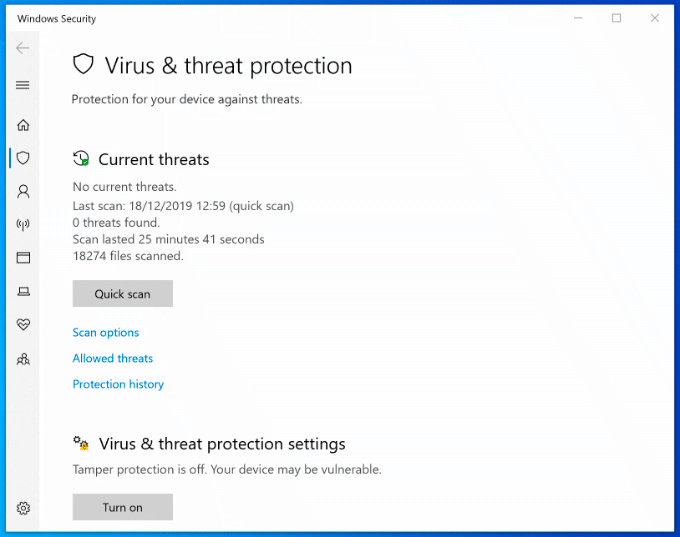
Keamanan Windows diaktifkan secara default pada PC Windows apa pun yang tidak menginstal perlindungan antivirus pihak ketiga. Jika Windows Security mendeteksi perangkat lunak antivirus lain, sebagian besar akan menonaktifkan sendiri untuk mencegah gangguan.
Jika tidak, Windows Security dirancang untuk melindungi instalasi Windows 10 Anda dari ancaman segera setelah Windows aktif. Ini melindungi PC Anda dengan menjalankan pemindaian terjadwal untuk malware dan virus terbaru, dengan pembaruan rutin untuk menjaga perlindungan Anda tetap mutakhir.
Seiring dengan perlindungan virus, Windows Security juga menyertakan firewall sistem, kontrol untuk aplikasi yang tidak dikenal, alat kinerja sistem, dan kontrol orangtua. Untuk memeriksa Keamanan Windows, klik kanan tombol Start Menu dan klik Pengaturan. Dari sini, klik Perbarui & Keamanan>Keamanan Windows.
Kontrol Suara Dengan Cortana
Cortana mungkin bukan pesaing Amazon Alexa dan Google Asisten yang semula diharapkan Microsoft, tetapi masih memberi Anda pengalaman hands-free lengkap, memungkinkan Anda mengontrol PC Windows menggunakan suara Anda.
Menggunakan Cortana, Anda dapat melakukan pencarian, mengatur pengingat atau penghitung waktu, meluncurkan dan mengontrol aplikasi lain, mengakses file, mengontrol perangkat pintar lainnya, mengakses pengaturan Anda dan banyak lagi.
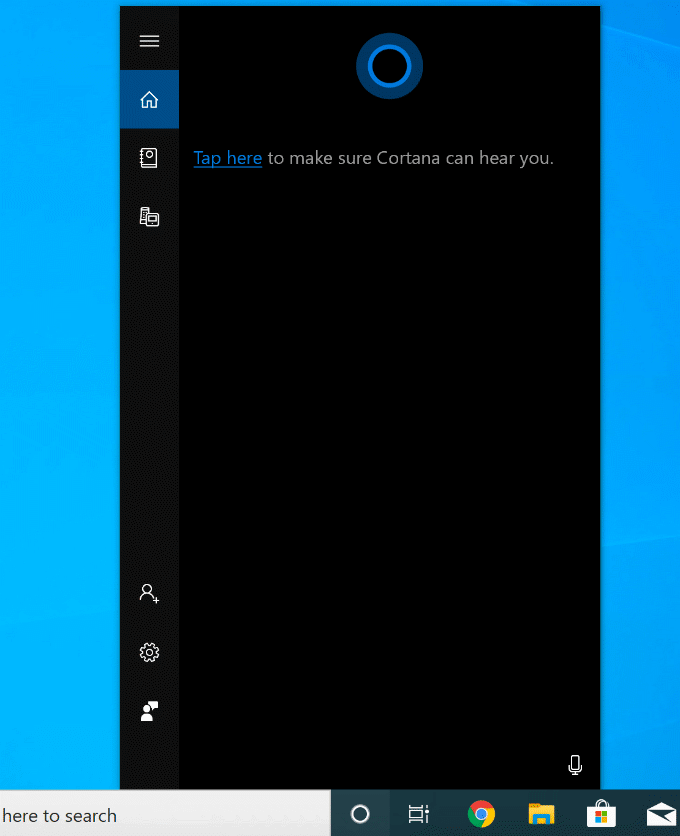
Anda dapat mengatur Cortana ke aktifkan dengan frasa "Hei Cortana" dari menu pengaturan Cortana (Pengaturan>Cortana), atau dengan mengklik tombol Cortana melingkar di bilah tugas Windows Anda.
Mungkin juga untuk menonaktifkan Cortana sepenuhnya jika Anda memiliki kekhawatiran tentang kebijakan privasi Microsoft.
Streaming Xbox Terintegrasi
Aplikasi Pendamping Konsol Xbox, termasuk dengan Windows 10, adalah iringan sempurna untuk gamer Xbox. Ini memberi Anda kontrol penuh atas Xbox Anda dari jarak jauh, membiarkan Anda mengunduh gim, berbicara dengan teman, dan memeriksa pencapaian gim Anda.
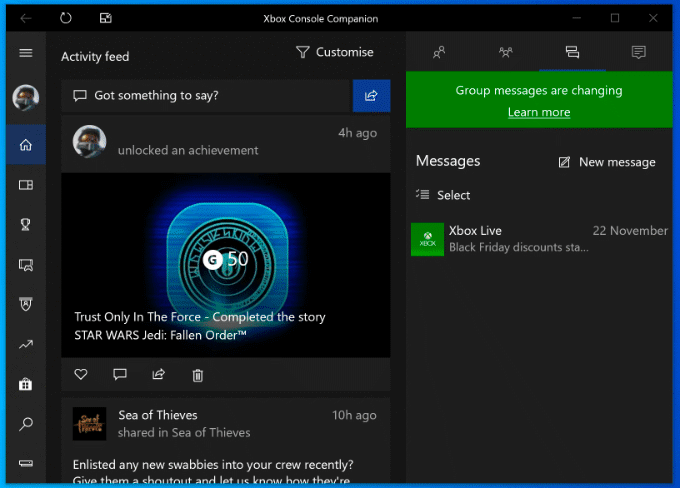
Fitur terbaik, namun , adalah streaming game Xbox. Itu berarti Anda dapat memainkan game Xbox Anda, dengan controller Xbox Anda atau alternatif yang dipilih, langsung dari PC Windows Anda. Ini mengalirkan output video dari Xbox Anda ke PC Anda, membiarkan Anda melihatnya layar penuh, atau di jendela yang lebih kecil untuk membiarkan Anda bermain ketika jendela lain terlihat.
Dengan aplikasi Xbox Companion, Microsoft adalah membangun ekosistem yang memungkinkan fleksibilitas yang lebih besar tentang bagaimana, dan di mana, Anda memainkan game favorit Anda. Untuk penggunaan terbaik, Anda akan memerlukan koneksi kabel, meskipun Anda dapat mengurangi kualitas koneksi untuk gameplay yang dapat diterima melalui jaringan WiFi.
Memaksimalkan Windows
Saat Anda mengatur PC baru, ini adalah beberapa perangkat lunak dan fitur paling penting yang akan Anda gunakan, pertama dan terutama. Anda mungkin memiliki preferensi sendiri, dan itu tidak masalah — Windows dirancang untuk kustomisasi maksimum, memungkinkan Anda menggunakan aplikasi dan pengaturan yang paling sesuai dengan kebutuhan Anda.
Jika Anda baru saja membeli sendiri PC Windows baru, bangun dan jalankan dengan cepat dengan instal aplikasi ini terlebih dahulu.